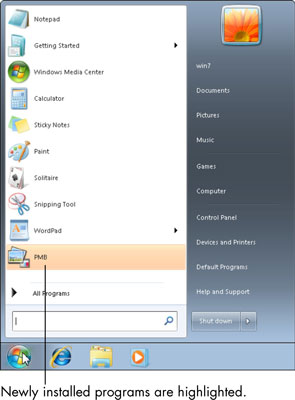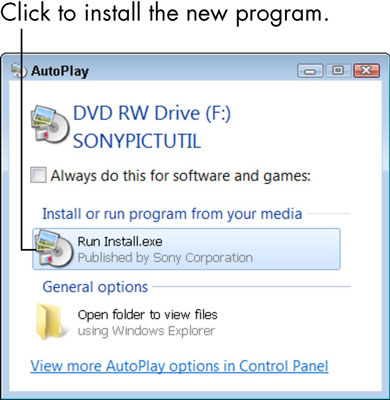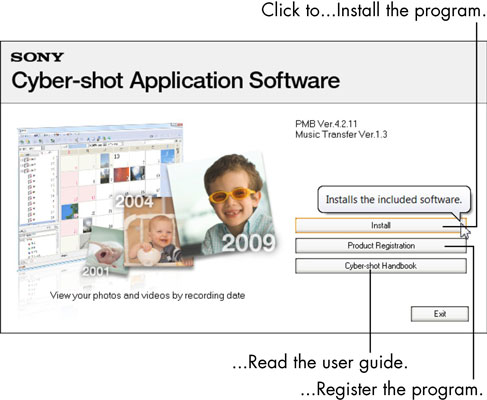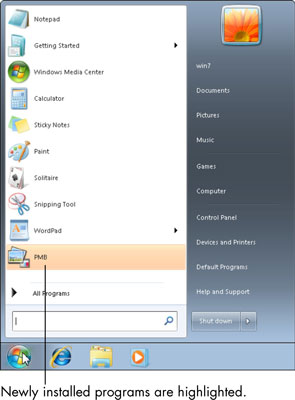Instal·leu un programa informàtic perquè pugueu fer coses noves utilitzant aquests programes, coses que no podeu fer amb els programes que ja teniu. Podeu instal·lar un programa informàtic per afegir noves capacitats al vostre ordinador, com ara crear targetes de felicitació o redactar documents legals. Alguns programes són gratuïts; altres costen diners. Els programes dissenyats per al treball professional poden costar centenars de dòlars.
Si sou un usuari de Windows 10, consulteu l'article sobre la instal·lació de programes al vostre escriptori de Windows 10 .
Per instal·lar programes des d'un CD o DVD:
Inseriu el disc del programa a la unitat de disc o a la safata de l'ordinador, amb l'etiqueta cap amunt (o, si l'ordinador té una ranura de disc vertical, inseriu el disc amb el costat de l'etiqueta cap a l'esquerra).
Apareix el quadre de diàleg Reproducció automàtica.
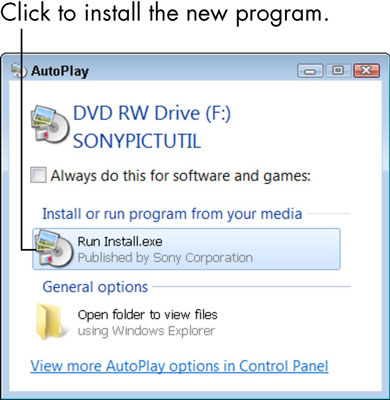
Feu clic a l'opció per executar Instal·lació o Configuració.
El Control del compte d'usuari us pot demanar si realment voleu executar aquest programa. (Windows 7 intenta evitar que instal·leu programari sense voler demanant confirmació.)
Si no passa res quan inseriu el disc, trieu Inici → Ordinador per obrir la finestra de l'ordinador; feu doble clic a la icona de la vostra unitat de DVD o CD; i després feu doble clic en un programa anomenat Configuració o Instal·lació.
Si l'instal·lador ofereix una selecció d'idioma, trieu la vostra; de la mateixa manera, accepteu l'acord de llicència d'usuari final, si se sol·licita.
Molts instal·ladors requereixen que accepteu un acord de llicència d'usuari final (EULA). Podeu llegir el CLUF o no, però no podeu instal·lar-lo sense acceptar els seus termes.
Si l'instal·lador ofereix opcions d'instal·lació expressa o personalitzada, trieu l'opció Express per permetre que l'instal·lador configuri el programa sense més aportacions per part vostre.
L'opció Personalitzada o Configuració avançada us permet especificar on instal·lar el programa i, potser, quines parts del programa cal instal·lar. Alguns instal·ladors ofereixen altres opcions per instal·lar documentació i altres programes o per registrar el programa.
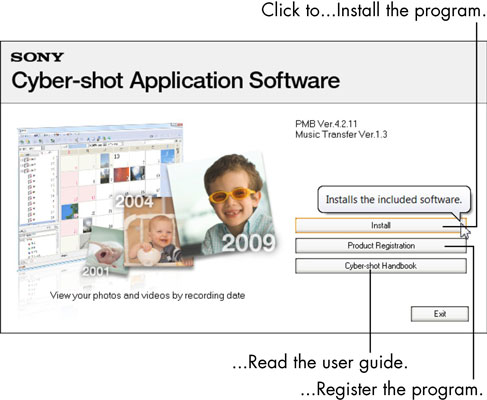
Mentre el programa d'instal·lació continua executant-se i mostra quadres de diàleg, feu clic al botó Següent o Continua.
Passeu al següent quadre de diàleg cada vegada que feu clic.
Feu clic al botó Finalitzar o Tancar a l'últim pas del programa d'instal·lació per completar el procés.
En alguns casos, el programa d'instal·lació us pot demanar que reinicieu Windows 7. En aquest cas, no cal que reinicieu immediatament, però no podreu utilitzar el nou programa fins que no reinicieu.
El nou programa pot aparèixer automàticament a la part inferior de la primera pantalla del menú Inici. Mireu també a Tots els programes. Els programes instal·lats recentment es destaquen amb color. Alguns instal·ladors afegeixen una icona de programa a l'escriptori.
Molts programes intenten connectar-se a Internet per obtenir actualitzacions durant la instal·lació o quan executeu el programa instal·lat. La primera vegada que executeu un programa, és possible que se us pregunti si voleu registrar el programa o configurar algun aspecte del programa. Aneu amb les respostes predeterminades (assumptes), si no n'esteu segur.